
В настоящее время существует большое количество редакторов видео, которые различаются по сложности использования. По большей части программы относятся к числу профессиональных, где нужно много времени уделять обучению. Киностудия Windows будет лучшим выбором для начинающих пользователей, поскольку редактор очень прост в обработке видеофайлов.
Установка и работа с Windows Live
Скачать киностудию бесплатно на русском языке с официального сайта можно по адресу, где нужно будет обязательно указать версию используемой операционной системы.
Важно: после установки иконка редактора не отобразится на рабочем столе, поэтому программу нужно будет запускать из меню «Пуск».
После успешной установки нужно будет запустить редактор, где откроется главное окно с инструментами.
Добавляем и обрабатываем видео в програме Киностудия Windows Live
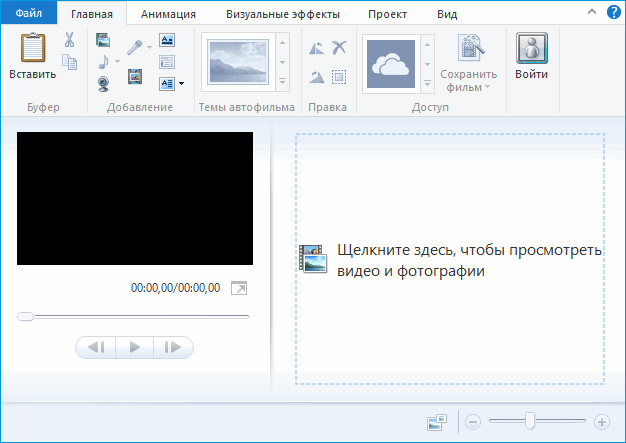
Здесь будет происходить основное редактирование видео.
Основные функции редактора
Основные пункты Windows Life расположены в верхней части рабочего окна, которые последовательно будут обрабатывать видеофайл.
«Файл»
Для начала необходимо создать новый проект, нажав на «Файл» в верхнем левом углу.
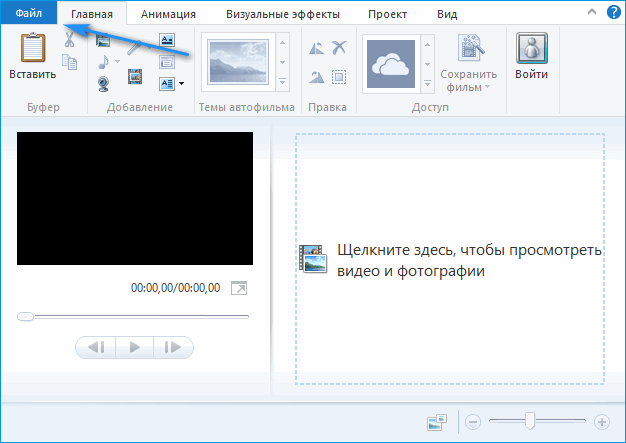
В открывшемся окне отобразятся необходимые функции.

Помимо создания проекта, в окне можно сохранять и импортировать видеофайлы, а также изменять аудио и видео параметры. Стандартно видео сохраняется под именем «Мой фильм» в системной папке «Документы».
«Главная»
На главной странице редактора будет происходить основное редактирование. После импорта видеофайла в Windows Live,пользователю станут доступны все функции программы.
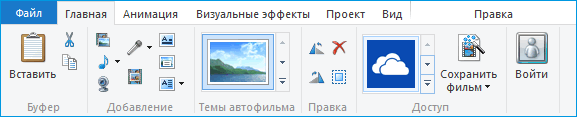
Здесь можно делать следующие манипуляции:
- обрезать видео;
- накладывать музыку на клип;
- записывать видео в онлайн через веб-камеру;
- записывать собственный голос при помощи микрофона;
- добавлять титры, названия и заголовки.
При наведении курсора мыши на значок изображения в центре редактора, автоматически запустится видео с установленной темой.
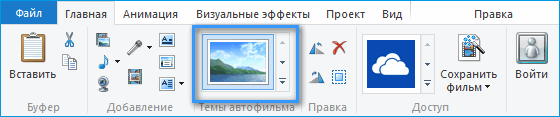
Стандартно установлена базовая тема, однако ее можно заменить, нажав на соответствующий подпункт, рядом с иконкой изображения.
Как найти и открыть программу Киностудия Windows Live на компьютере
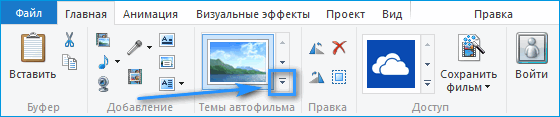
После чего откроются все доступные темы, при наведении на которые, на экране клипа будут изображаться изменения.
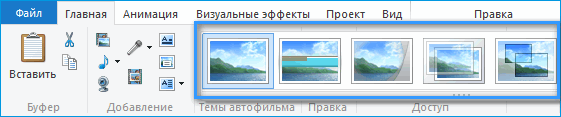
Также на главной странице Киностудии Windows можно поворачивать видео в нужном ракурсе.
«Анимация»
Эта вкладка предназначена для перехода от одного объекта к другому. Вслед за видео можно вставить изображение и наоборот, и если запустить клип, то анимация будет переходить от одного объекта к другому.

Стандартно в Windows Live Movie Maker насчитывается около 20 эффектов перехода. Чтобы видео или изображения переходили с одинаковыми эффектами, нужно выставить опцию «Применить ко всем».
В последнем окне справа можно изменить масштаб каждого файла при переходе.
«Визуальные эффекты»
Наверное, один из самых главных пунктов видеоредактора от Майкрософт. Здесь можно создавать эффекты при воспроизведении клипа.

В киностудии их не так много, если сравнивать с профессиональными редакторами, однако, здесь собраны основные элементы, такие как, сепия, ретро и цветные оттенки.
«Проект»
Здесь можно выделить закадровый текст в видео и музыку, что значительно облегчает дальнейшую работу с клипом.

Также в этом пункте можно установить широкоэкранные или стандартные размеры видео.
«Вид»
Во вкладке «Вид» можно подготовить все элементы к заключительному этапу. Здесь также можно предварительно увидеть видеоролик, как он будет выглядеть после монтажа.
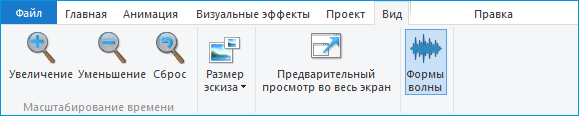
Опция под названием «Формы волны» дает возможность отрегулировать уровень громкости видео и музыкального фона по отдельности, чтобы избавиться от лишних шумов.
«Правка»
В зависимости от типа видео, основные компоненты монтажа в пункте «Правка» будут играть прямую или косвенную роль.
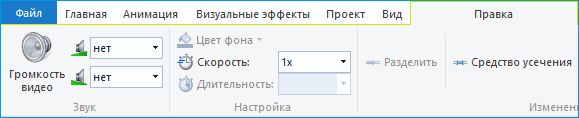
Здесь можно изменять уровень громкости в видеоролике, а также устанавливать скорость воспроизведения видео. В правке можно разделять ролик на части и обрабатывать все по отдельности и обрезать.
Немаловажную роль играет отдельная кнопка в пункте, которая называется «Стабилизация видео». Ее можно увидеть, промотав настройки в правую сторону.

Эта функция выравнивает и стабилизирует видео и звук в монтируемом ролике, придавая ему сбалансированность без тряски и звуковых искажений.
В пункте «Правка» также можно полностью заменить звук из видео на отдельно загруженный трек. Суть заключается в том, что звук из видео снижается до минимума, в тот час, как уровень звука отдельно загруженной мелодии, наоборот, повышается.
Возможные неполадки и их устранение
Несмотря на простоту в использовании, при работе с видеоредактором от компании Microsoft могут возникнуть проблемы. Следует начать с самого главного – системных требований программы. Для корректной работы киностудии необходимы следующие минимальные требования:
| Драйвера видеокарты | серия DirectX, а также Pixel Shader 2.0 |
| Процессор | 2.4 ГГц |
| Объем оперативной памяти | 1 Гб |
| Тип доступа к сети | широкополосный или коммутируемый |
Если система слабее вышеописанных требований, то при монтаже видео высокого качества могут быть зависания и сбои.
Важно: Киностудия Microsoft Live может быть использована только на операционной системе Vista и выше.
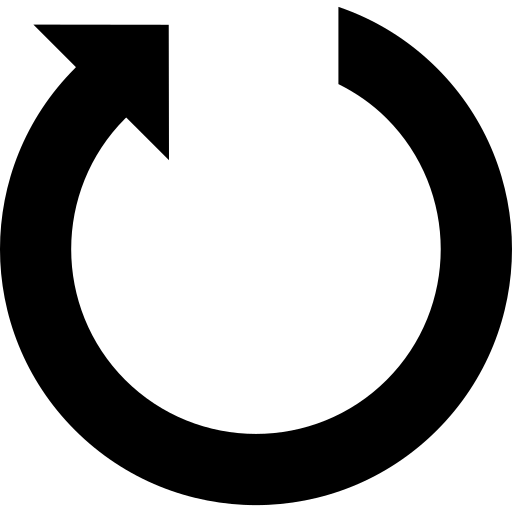
В случае, если домашняя киностудия перестала работать, то причиной этому может быть какое-либо обновление Windows или некорректно установленное программное обеспечение для самого редактора. Наиболее оптимальный способ решить проблему – удалить и заново установить видеоредактор. Удаляется программа через «Панель инструментов», в пункте «Удаление программ».

После удаления всех папок и файлов, относящихся к Киностудии, следует перезапустить компьютер и заново установить программу.
Следующая распространенная проблема – отсутствие стандартного медиаплеера от Майкрософт. Именно через эту программу и воспроизводится видео в Киностудии. Если у пользователя отсутствует данная программа, тогда нужно установить ее самостоятельно. При работе с видео, необходимо хорошо изучить форматы аудио и видео, которые поддерживает Windows Live. Также рекомендуется обновить все кодеки на плеере.
Windows Movie Maker сейчас уже не выпускается, поэтому обновления также отсутствуют. Однако программа до сих пор пользуется большим спросом, благодаря простоте, удобству и качеству редактирования.
Источник: media-player-s.ru
Киностудия Windows Live
![]()
Очень интуитивный редактор видео. Позволяет осуществлять простой монтаж, добавлять эффекты, переходы и музыкальное сопровождение.
Бесплатная
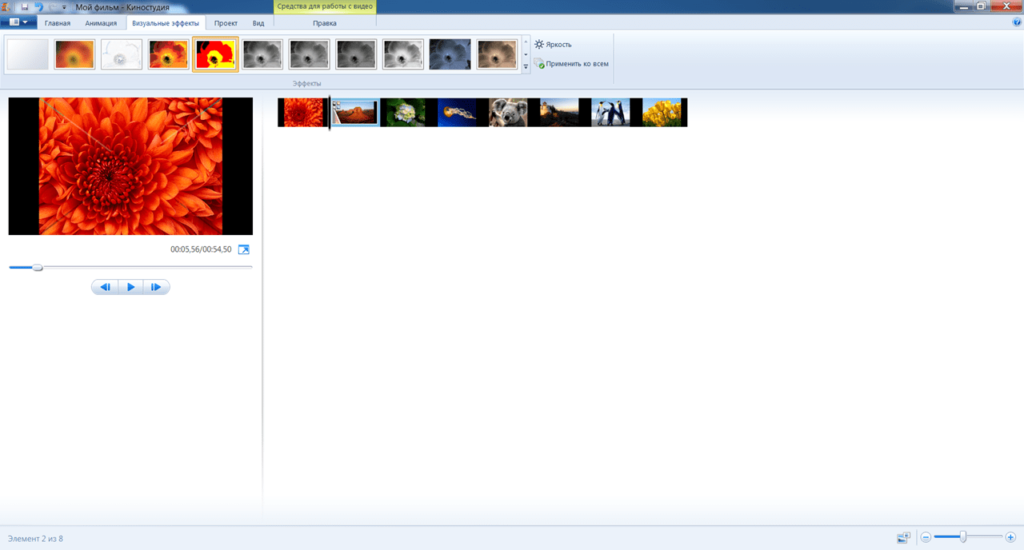
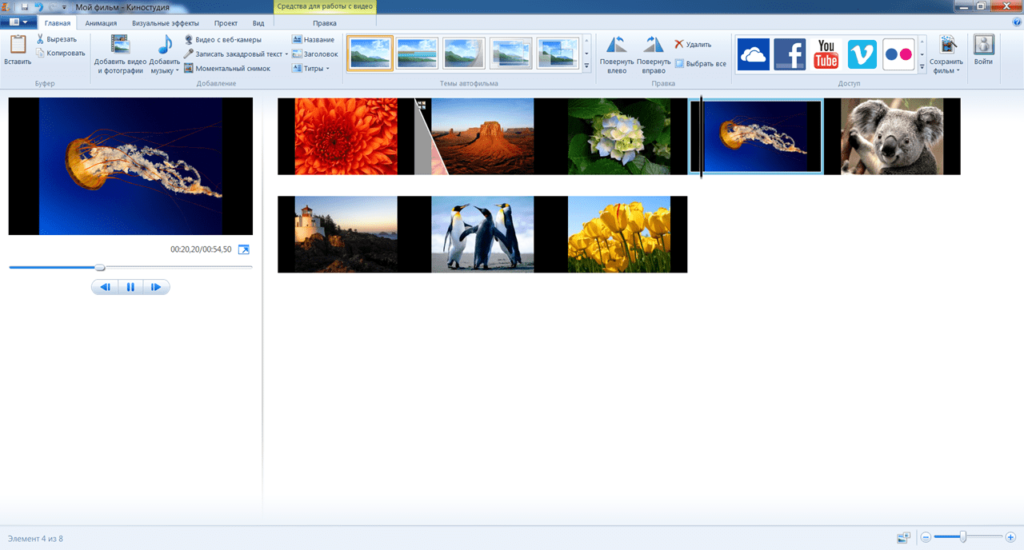
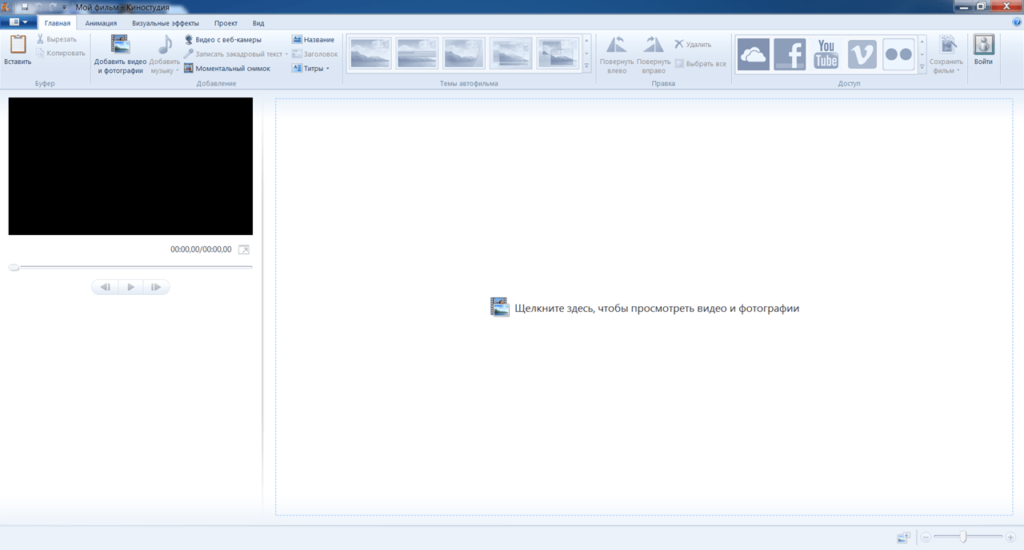
Киностудия Windows Live – это видеоредактор, созданный на основе давно знакомой пользователям программы Movie Maker. Утилита по умолчанию включена в бесплатный пакет программного обеспечения Windows.
Перезапуск так полюбившейся юзерам программы вызвал их ярое недовольство, ведь некоторые присутствующие ранее функции были значительно упрощены, а то и вообще удалены из панели инструментов. Разработчики оправдывали свои действия тем, что по мнению некоторых пользователей инструментарий софта был слишком загроможден и, сократив интерфейс программы, они сделали его более интуитивным — понятным для всех. Программа отлично подходит для пользователей, которые хотят научиться редактировать видео, но при этом не желают сильно углубляться в эту тематику. Если Вам необходимо освоить базовые элементы монтирования и обработки видео, то Киностудия Windows Live станет для Вас настоящей находкой!
Видеоредактор позволяет создавать проекты, комбинируя различного рода контент – аудио и видеофайлы, а также графические изображения. Все элементы будущего ролика можно перемешивать в произвольном порядке, добавляя поверх видеоряда различные надписи или субтитры. В программе доступна функция «темы автофильма» — при ее применении к Вашему ролику автоматически добавится название, переходы и титры. Если Вы не желаете пользоваться шаблонами, то без проблем можете придумать что-то свое. Тем более, что для редактирования видео доступны различные эффекты и переходы, присутствует возможность управлять скоростью воспроизведения, а также вставка звуковых дорожек, которые можно транслировать как на протяжении всего видео, так и на отдельных его отрезках.
Киностудия Windows Live поддерживает возможность создания слайд-шоу, что особенно удобно перед записью смонтированного видео на DVD, переносом файла на стационарные и портативные устройства, а также интеграцией в соцсети и загрузку на YouTube.
Ключевые особенности
- утилита включена в бесплатный пакет ПО от Microsoft;
- возможность воспользоваться шаблонами – автотемами;
- воспроизведение аудио на протяжении всего видео и на его отдельных частях;
- возможность создавать субтитры;
- функция записи файлов на оптические диски.
Источник: softrare.space
Скачать Киностудия Windows Live 16.4.3528.331

Перевыпуск, очень любимой пользователями программы, вызвала много отрицательных отзывов, поскольку некоторые ранее доступные функции были значительно упрощены и даже удалены с панели инструментов. Разработчики оправдали тот факт, что, по мнению некоторых пользователей, инструментарий программного обеспечения очень загроможден, и упрощение программной оболочки, делает его более интуитивным и понятным для всех.
Программа идеально подходит для пользователей, которые хотят узнать, как редактировать видео, но не хотят слишком много вдаваться в эту тему. Если вам нужно изучить основные элементы монтажа и обработки видео, «Windows Live» киностудия станет для вас настоящим открытием!
Видео-редактор позволяет создавать проекты, объединяя различные типы контента (аудио-и видео-файлы и графические изображения). Все элементы проектного видео могут быть смешаны в случайном порядке, добавляя различный текст или субтитры поверх последовательности видео. Функция «авто-фильма» доступна в программном софте, (название, переходы и заголовки) автоматически добавляются при применении к вашему видео. Если вы не хотите использовать шаблоны, вы можете запросто воплощать свои собственные идеи. Поскольку существуют различные эффекты и переходы, особенно для редактирования видео, есть возможность контролировать скорость воспроизведения и добавлять звуковые дорожки, которые вы можете транслировать как по всему видео, так и по его отдельным разделам.
Киностудия «Windows Live» поддерживает возможность создания слайд-шоу, что особенно удобно перед записью видео, установленного на DVD, передачей файла на стационарные и портативные устройства и интеграцией в социальные сети и загрузкой на «YouTube».
Основные характеристики программного обеспечения «Киностудия Windows Live»:
утилита включена в пакет бесплатного программного обеспечения Microsoft;
возможность использования автоматических шаблонов;
воспроизведение звука по всему видео и в его отдельных разделах;
возможность создания субтитров;
функция записи файлов на оптические приводы.
Перед тем как скачать Киностудия Windows Live бесплатно на русском языке, прочитайте характеристики софта и требования к вашему устройству.
Источник: getsoft.pro